さて、eLTAXで償却資産税を申告します。私のやり方なので、間違っていたらごめんなさい。
先日、eLTAXで坂井市の償却資産税を申告する場合は、Web版ではなくDL版で、という話をしました。
DL版をすでにインストールしているものとして、話をしていきます。
まずは、デスクトップ上の「PCdesk」アイコンをダブルクリックして起動します。

起動したら、こんな感じの画面になると思います。
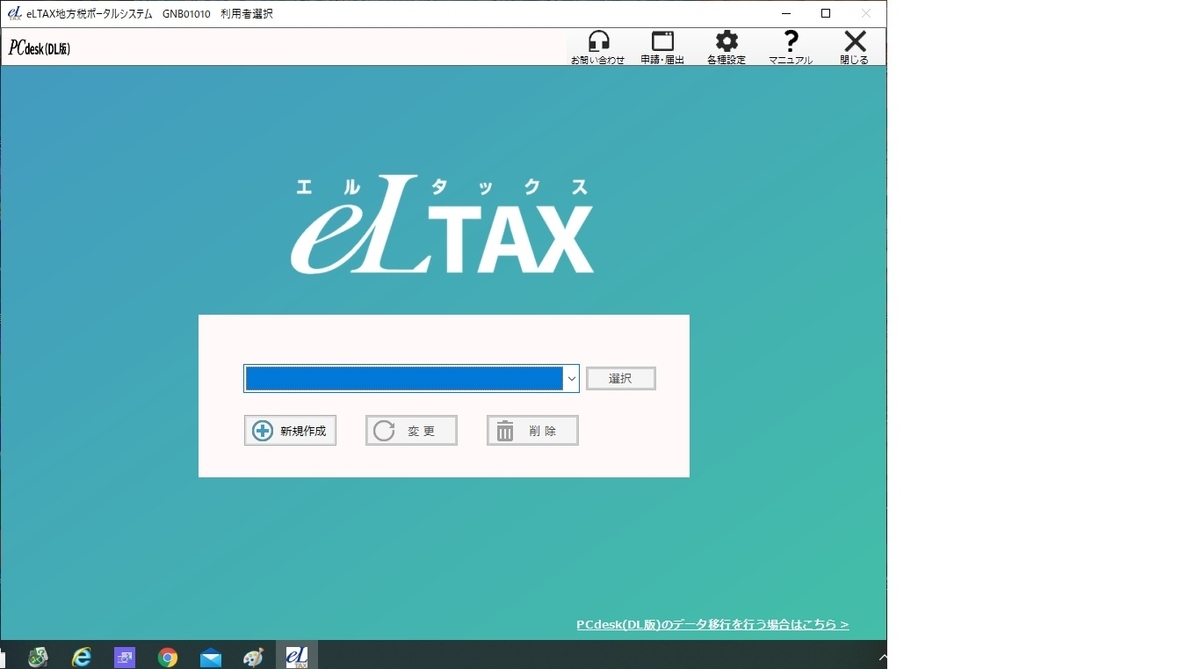
この画面の前にバージョンチェックのダイアログが出るのですが、最新であればそのまま次へのボタンをクリックしてもらったら、上の画面が出てくると思います。
はじめての場合は、「新規作成」をクリックします。一度作ったことのある人は、コンボボックスから以前作成したデータを選択します。(∨ボタンをクリックすると選択できます)

「新規作成」を選択すると、こんなダイアログが出ます。全部入力しないといけないみたいなので入力していきます。
- 利用者ID
利用者IDはPCdesk(WEB版)で取得できます - 利用者氏名
自分の名前を入力します - 書庫フォルダ格納場所
そのまんまです - 書庫フォルダ名
利用者IDと利用者氏名を入力したら勝手に作られます。別のフォルダ名にしたい場合は変更してください。
入力が終わって登録すると、内容が保存されます。
次にコンボボックスの「∨」ボタンを押して、利用者氏名で登録した名前を探します。見つけたらそれを選択して、「選択」ボタンをクリックします。

すると上のような画面になります。ここでは「申告に関する手続き」をクリックします。

はじめての場合は、「申告データの作成」を選択します。申告データの作成の続きをしたい場合は、「申告データの照会・編集」を選びます。「申告データの作成(再開)」は、私の場合、何故か再開できなかったので。

「申告データの作成」を選択すると利用者情報の確認画面になります。利用者情報が違う場合は「利用者情報変更」ボタンをクリックして、変更します。
下には申告書の提出先情報が表示されます。はじめてつかう場合は提出先が表示されていないので、「提出先変更」ボタンをクリックして提出先の自治体と提出する申告書を選択します。
ちょっと画面の画像のトリミングが失敗したのですが、実は画面の右下に「次へ」のボタンがあるので、利用者情報と提出先情報が合っていたら「次へ」のボタンをクリックします。

「税目」を選択します。たぶん提出先情報で償却資産税だけを選択したら、こんな感じで「償却資産税」しか選択できないかと思います。その他の税金の申告もしたい場合は、提出先情報で申告する税金を増やせばいいかと思います。

「償却資産税」を選択したら、次は申告区分を選択します。
ここでは「全資産申告」と「増加資産/減少資産申告」があるのですが、どっちを選択すればいいのか迷うかと思います。説明には「自らの電算システムで算出」する場合は「全資産申告」、「ご自身で申告データを作成する場合」は「増加資産/減少資産申告」と書いているのですが、何のこっちゃいなってなりますよね。
私も意味が分からなくて、『全部の資産を申告しなきゃいけないのだから全資産申告かな?』と、最初「全資産申告」を選びました。が、これは間違いで、「全資産申告」をする場合は評価額を計算しないといけないみたいなのです。だからずーっとエラーで動かなかったのか・・・。わざわざExcelで評価額を計算するように作ったのですが、「増加資産/減少資産申告」を選択すれば、評価額の計算をすることなく申告できるみたいです。惑わせてしまってごめんなさい。
はじめての償却資産税申告の場合は「修正増加資産/減少資産申告」は必要ないと思うので、上の画像のように2か所、チェックマークを入れて「次へ」のボタンをクリックします。

「固定資産税(償却資産)申告者情報登録」に申告者の情報を入力していきます。
(必須)と赤いマークがついているところは必ず入力する必要があります。そのほかにも入れておいたほうがいいのが以下の通り。
【納税通知書送達先情報】
【連絡者情報】
- 連絡者の氏名
連絡を受ける人の名前。いなければ自分の名前で。 - 連絡者の電話番号
連絡を受ける人の電話番号。いなければ自分の電話番号。

次に作成方法を選択します。たぶんこれは迷うことはないかと思いますので、説明は省きます。

償却資産明細を登録していきます。資産を新たに登録するときは「増加資産登録」のボタンをクリックします。

増加資産登録のダイアログが出てきますので、(必須)のマークがあるところを確実に埋めていきます。すべて入力が終われば、「登録」をクリックします。するとまた同じダイアログが開くので、すべての資産を一つずつ登録していき、終わったら「閉じる」をクリックして終了します。
ちなみにですが「所有者コード」とありますが、たぶん「資産コード」と同じものだと思われます。もし資産コードを付けているのであれば、入力してもいいかと思います。
何故かこれ以上画像をアップできなくなったので、今日はこの辺で。
それでは。